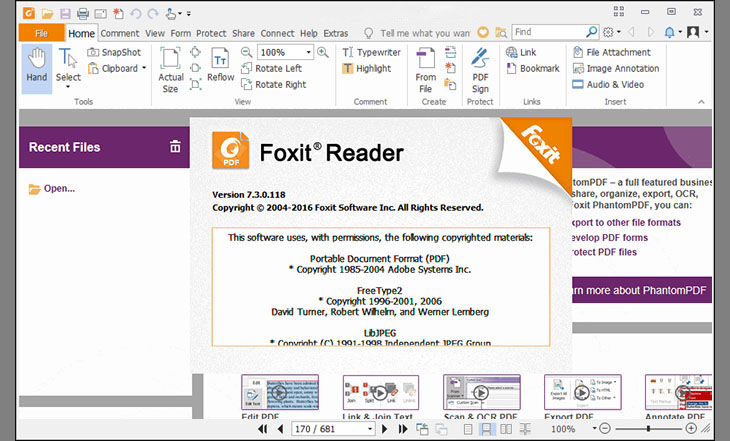Bạn đang xem bài viết Tổng hợp 3 cách cắt nhỏ file PDF trên máy tính nhanh và hiệu quả nhất tại thtrangdai.edu.vn, bạn có thể truy cập nhanh những thông tin cần thiết tại mục lục bài viết dưới đây.
Thao tác với file PDF luôn gặp khó khăn, nhất là khi trích xuất nội dung hoặc muốn chia nhỏ file. Hãy cùng thtrangdai.edu.vn điểm qua 3 cách cắt nhỏ file PDF trên máy tính nhanh chóng và hiệu quả nhất.
Xem ngay các sản phẩm laptop giảm giá SỐC
Cắt file PDF bằng phần mềm Foxit Reader
Foxit Reader là phần mềm đọc file PDF phổ biến hiện nay. Ngoài việc đọc, nó còn có khả năng cắt file pdf rất hữu ích.
Bước 1: Tải và cài đặt phần mềm Foxit Reader cho PC.
- Tải Foxit Reader cho Android.
- Tải Foxit Reader cho iOS, iPad.
- Tải Foxit Reader cho Winphone.
Bước 2: Bạn mở file pdf cần chỉnh sửa bằng Foxit Reader >> Nhấn tổ hợp “Ctrl + P” để mở chế độ in.
Bước 3: Khi cửa sổ Print xuất hiện.
- 1. Bạn chọn Name (tên máy in) là Foxit Reader PDF Printer.
- 2. Trong Phạm vi in >> Chọn trang.
- 3. Tại đây bạn nhập số trang muốn cắt.
- 4. Sau khi nhập xong nhấn OK.

Bước 4: Cửa sổ lưu file hiện ra, các bạn chọn thư mục lưu, đặt tên cho file và nhấn Save.

Cắt file PDF bằng phần mềm Adolix Split and Merge PDF
Phần mềm cắt file PDF Adolix Split and Merge có khả năng cắt thành nhiều file khác nhau cùng một lúc.
Bước 1: Tải xuống và cài đặt Adolix Split and Merge PDF.
Bước 2: Các bạn khởi động phần mềm Adolix và thực hiện 4 mục:
- 1. Trong tab Split, nhấn nút dấu cộng để chọn file PDF cần cắt.
- 2. Chọn 1 trong 4 cách cắt file ở phần Split Method.
– Into file of X pages: Cắt thành nhiều file, mỗi file gồm X trang (X là số trang).
– Mỗi nhóm trang X, bắt đầu từ trang Y: Cắt ra nhiều file, mỗi file gồm X trang, bắt đầu từ trang Y (Y là số trang).
– Mỗi trang X, bắt đầu từ trang y: Cắt bỏ X trang, bắt đầu từ trang Y.
– By page Range: Cắt theo số trang bạn nhập vào ô.

- 3. Nhập số trang cần cắt.
- 4. Sau khi nhập xong nhấn vào Split this PDF để cắt file.

Các file PDF sau khi cắt sẽ được lưu vào thư mục chứa bản gốc và các file này sẽ được đánh số từ 1 trở đi.

Cắt file PDF bằng công cụ trực tuyến SmallPDF
SmallPDF là công cụ chỉnh sửa file PDF trực tuyến tiện ích cho người dùng. Với nó bạn sẽ không cần phải cài đặt phần mềm mà chỉ cần truy cập vào link:
Bước 1: Truy cập link https://smallpdf.com/vi/split-pdf.
Bước 2: Bấm vào Choose file để tải file PDF cần cắt từ máy tính lên web.

Bước 3: Sau khi tải file PDF lên. Bạn có 2 lựa chọn để cắt file:
- 1. Chọn trang cần trích xuất: Cắt theo trang bạn chọn.
- 2. Trích xuất các trang lẻ thành file PDF riêng biệt: Cắt mỗi trang thành 1 file.
- Nhấn Chọn trang để trích xuất.

Bước 4: Các bạn có thể chọn trang hoặc nhập trang (ở ô bên dưới) để cắt >> Chọn Cut PDF File.

Bước 5: Sau khi cắt xong các bạn nhấn Download file now để lưu về máy tính.

Kết quả tải về là một file có tên Selection.pdf.

Bài viết trên đã tổng hợp 3 cách chia nhỏ file PDF nhanh nhất và hiệu quả nhất. Hy vọng bạn có thể làm điều đó thành công. Nếu bạn có thắc mắc hay thắc mắc gì về việc đặt mua sản phẩm, vui lòng bình luận bên dưới nhé!
Cảm ơn bạn đã xem bài viết Tổng hợp 3 cách cắt nhỏ file PDF trên máy tính nhanh và hiệu quả nhất tại thtrangdai.edu.vn. Các bạn có thể bình luận, xem thêm các bài viết liên quan bên dưới và mong được giúp đỡ. thông tin hữu ích cho bạn.
Nhớ để nguồn: Tổng hợp 3 cách cắt nhỏ file PDF trên máy tính nhanh và hiệu quả nhất tại thtrangdai.edu.vn
Chuyên mục: Blog